Чтобы самостоятельно создать видеоролик, например, доклад с презентацией или документальный фильм, недостаточно просто снять красивый визуальный ряд. Для аудитории также важен хороший звук или наличие фоновой мелодии. Как наложить музыку на видео или записать озвучку? Для этого потребуется специальное программное обеспечение, приложение на телефон или онлайн-сервис. Чтобы выбрать подходящий вариант для обработки ролика, ознакомьтесь с 3 способами добавить аудио к видеоряду.
Способ 1: наложить звук на видеоролик с помощью специальной программы
Поставить другой звук для видеоклипа можно на компьютере с помощью видеоредакторов. Помимо накладки аудиозаписей вы также сможете произвести монтаж визуального ряда, применить эффекты и конвертировать ролик в подходящий формат для любой веб-платформы или социальной сети (Инстаграм, Ютуб, Тик Ток или другие).
ВидеоМАСТЕР
Если вы хотите добавить песню или озвучку, воспользуйтесь удобным конвертером ВидеоМАСТЕР. Софт предлагает интерфейс на русском языке и работает на всех версиях Windows. Он содержит инструменты для обрезки видеофайлов, улучшения качества кадра и экспорта материала в удобном формате.
НАЛОЖИТЬ МУЗЫКУ НА ВИДЕО БЫСТРО И БЕСПЛАТНО
Программа также позволяет соединить несколько клипов, применить эффекты, стабилизировать видеоряд и изменить скорость воспроизведения. Пользователь способен заменить звуковую дорожку, записать голос с микрофона и настроить громкость каждого аудио: исходного, музыкальной композиции и озвучки.
Преимущества программы ВидеоМАСТЕР:
- Поддержка всех популярных видеоформатов.
- Захват данных с веб-камеры.
- Опции для обрезки дорожки, удаления лишнего фрагмента и нарезки материала на части.
- Склейка нескольких клипов в один.
- Замена звука и наложение аудиотрека поверх исходной дорожки.
- Настройка громкости звукового ряда видеоклипа, мелодии и данных с микрофона.
- Работа с популярными аудиоформатами: MP3, WMA, WAV.
- Встроенные эффекты, которые позволят улучшить качество картинки.
- Инструмент кадрирования, добавления надписи и фото, изменения скорости.
- Функция для стабилизации видеоряда.
- Готовые профили экспорта для YouTube, Facebook, ВКонтакте и других сайтов.
- Настройка параметров экспорта: аудио и видеокодек, битрейт, частота кадров, качество и разрешение.
Чтобы подставить аудиодорожку, необходимо скачать конвертер с официального сайта. Затем запустите установочный файл и пройдите стандартные этапы инсталляции. После завершения процесса откройте редактор и следуйте инструкции:
Шаг 1. Импортируйте видеофайл
Кликните на кнопку «Добавить» и укажите подходящий вариант. У вас есть возможность импортировать документ с устройства, загрузить папку и захватить данные с веб-камеры. Также можно скачать видеофайл из интернета. Для этого введите ссылку или укажите пост с YouTube или ВКонтакте.
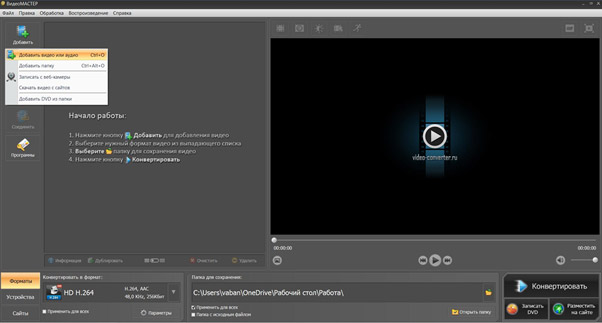
Вы также можете склеить несколько видеофайлов. Загрузите два или более документов и выберите в левой части меню «Соединить».
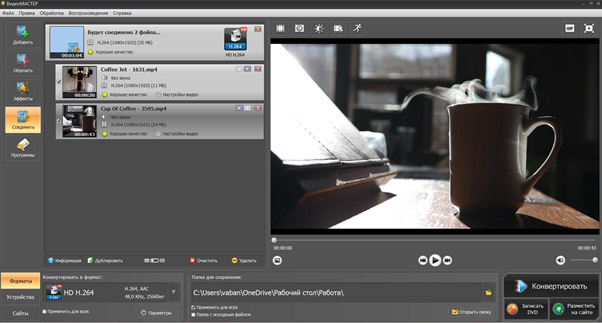
Перед добавлением новой аудиозаписи обрежьте ролик. Для этого нажмите на соответствующую функцию: вырезать лишний фрагмент или удалить начало и конец материала.
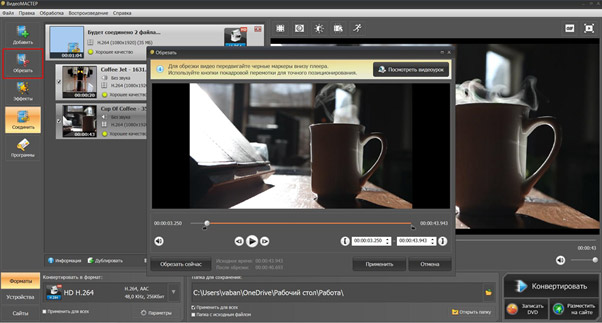
Шаг 2. Добавьте мелодию или закадровый голос
Под названием файла нажмите на настройки. Выберите пункт «Звуковая дорожка» и укажите подходящий вариант.
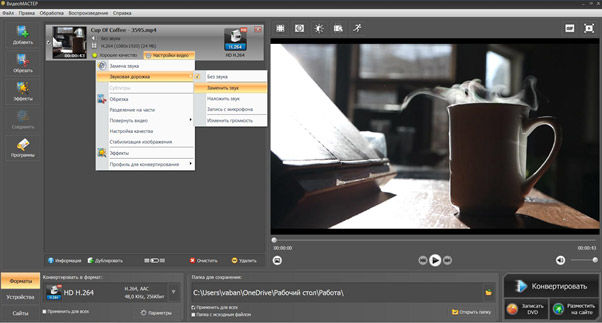
- Заменить аудиодорожку или вставить другой звук.
В новом окне кликните на «Добавить» и загрузите мелодию. Настройте громкость исходной звуковой дорожки или отключите ее, измените уровень звучания песни и звукозаписи. Затем нажмите «Сохранить изменения» или «Заменить сейчас», если вам не требуется дальнейшая коррекция видеоклипа.
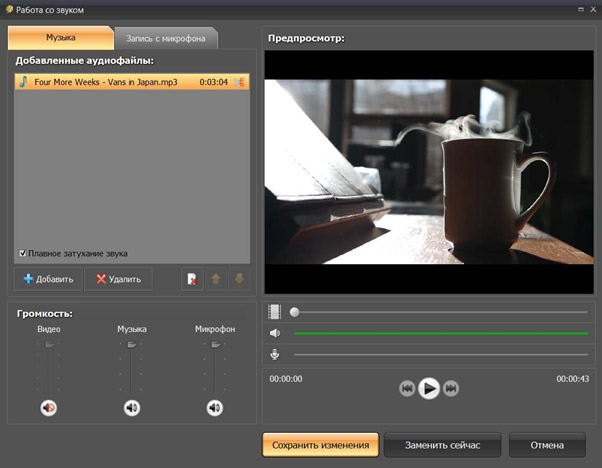
- Произвести звукозапись.
Кликните «Запись с микрофона» — «Начать запись». Во время захвата данных в окне будет отображаться видеоролик, поэтому для синхронизации визуального ряда и аудиодорожки нужно говорить по мере проигрывания клипа.
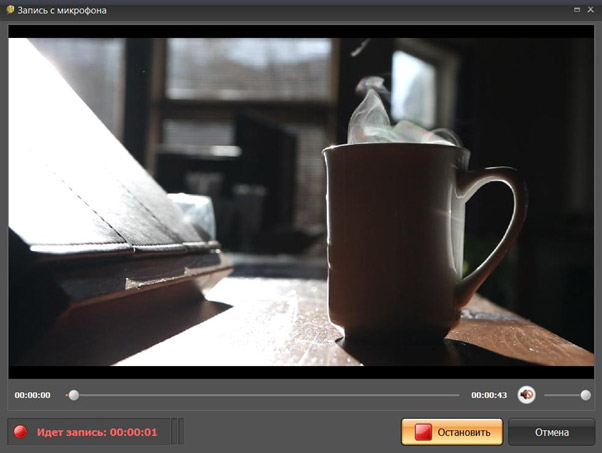
Шаг 3. Продолжите редактирование
Программа для наложения музыки на видео также позволит применить эффекты. Для этого кликните на соответствующий раздел в левой части интерфейса. Вы способны применить фильтры, улучшить качество картинки и стабилизировать видеоряд.
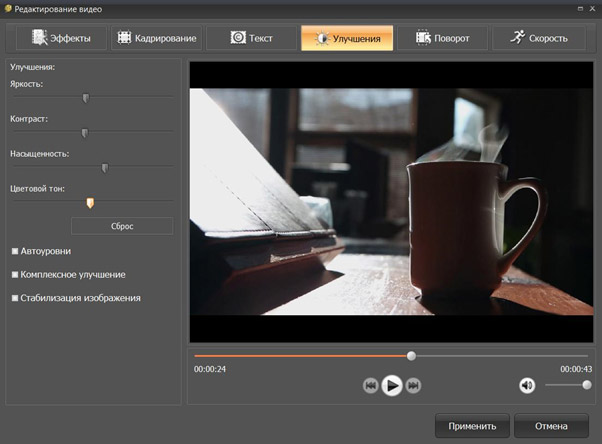
Также у вас есть возможность кадрировать изображение и задать ему точные параметры. Например, если вы готовите публикацию для сторис Instagram, задайте размер 1080 на 1920.
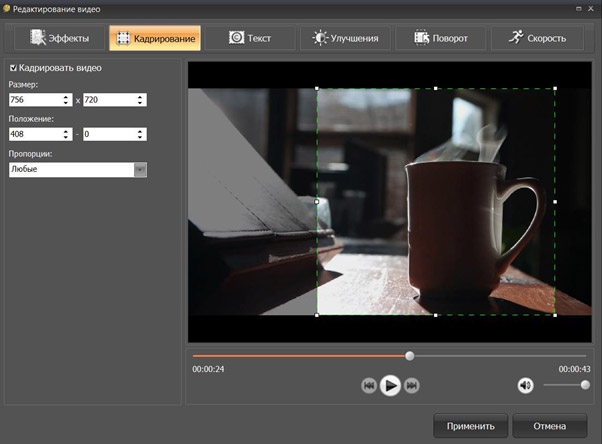
Шаг 4. Экспортируйте видеоматериал
Для вывода доступны готовые профили, которые расположены в нижней части софта. Выберите подходящий формат, устройство или сайт. Затем настройте параметры экспорта: видеокодек, битрейт, частота кадров, качество и разрешение. Для этого кликните на надпись «Параметры». Затем укажите папку и нажмите «Конвертировать».
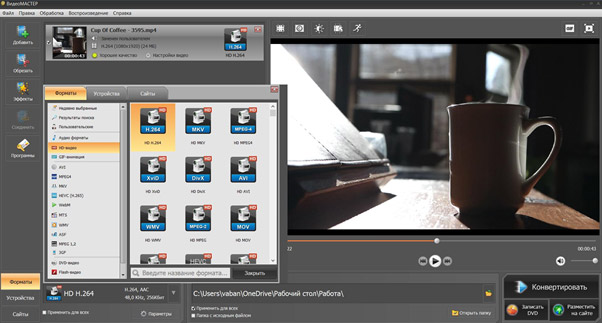
Способ 2: вставить музыку в видео на телефоне
Вы можете наложить звук на видео на мобильном устройстве. Редактирование можно выполнить на смартфоне или планшете с операционной системой Android или iOS. В зависимости от вашего оборудования, обратите внимание на два приложения: VivaVideo и iMovie.
VivaVideo
Профессиональное приложение на Андроид, которое позволит обрезать видеоклип, кадрировать визуальный ряд, объединить несколько файлов, поместить стикеры и текст. Вы сможете загрузить фото или видеоконтент, применить плавные переходы и подставить музыкальные композиции или записать голос. ПО предлагает коллекцию бесплатных аудиотреков для вставки. Громкость звуковой дорожки можно настроить. Также софт содержит галерею фильтров, например, функцию для размытия фона и эффект «сбоя».
Экспортировать итог можно с разрешением 720p, Full HD 1080p и 4K и сохранить его на устройство или опубликовать в интернете.
Софт можно установить бесплатно. У VivaVideo есть платная подписка, которая открывает доступ ко всем возможностям и премиум-элементам. Ее стоимость: 146 рублей в месяц.
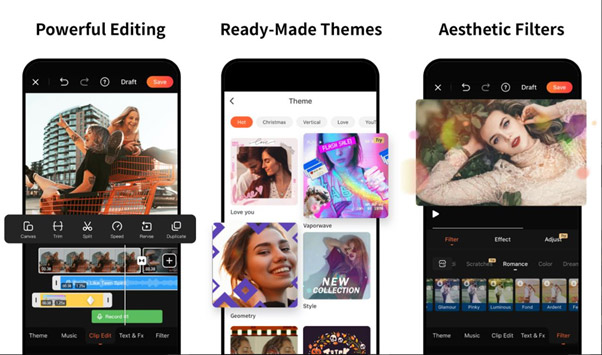
iMovie
Приложение для редактирования видеоконтента, разработанное Apple для компьютеров Mac, Айфона и Айпада. С помощью него можно снимать ролики, применять эффекты, создавать анимированные титры, накладывать песни из встроенной коллекции и изменять их с помощью звуковых эффектов. Также у пользователей есть доступ к темам и шаблонам, которые позволят быстро получить впечатляющий видеоматериал. Вывести файл можно в высоком разрешении до 4К.
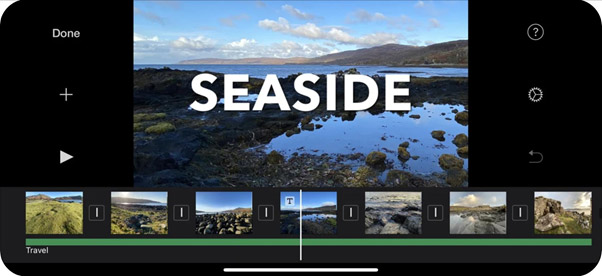
Способ 3: наложить музыку на видео онлайн
Для наложения музыкальной композиции можно воспользоваться онлайн-сервисом. Например, веб-платформой Clideo. Она позволяет не только подставить аудиотрек, но и обрезать видеоматериал, кадрировать картинку, склеить несколько видеофайлов. Функции выполняются разными инструментами, поэтому для каждой опции потребуется заново импортировать и экспортировать материал.
Вы сможете редактировать контент без регистрации, однако у сервиса установлены ограничения: при отсутствии премиум-подписки у вас нет возможности скачать клип без водяного знака. Также ресурс не позволит записать озвучку.
Как вставить музыку в видео? Перейдите на официальный сайт и найдите функцию «Add music to video». Нажмите на кнопку загрузки и импортируйте видеофайл с ПК или облачного хранилища. По завершении обработки кликните «Добавить аудио» и укажите путь к треку. Вы способны обрезать аудиоряд и изменить его громкость.
После этого выберите формат видеофайла в нижней части меню и нажмите «Создать».
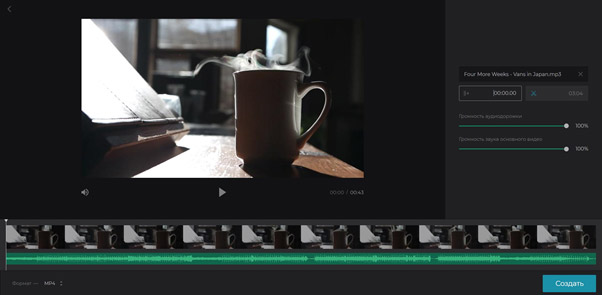
Заключение
Чтобы разнообразить видеоряд или создать закадровый голос, потребуется специальное программное обеспечение, приложение на телефон или онлайн-сервис.
Подставить мелодию можно без программ на сайтах, однако они обладают рядом ограничений, например, зависимость от интренет-соединения. Также при отсутствии премиум-подписки вы не сможете скачать клип без водяного знака.
При обработке видеоконтента на мобильном устройстве легко ошибиться из-за небольшого экрана устройства. Также бесплатные версии приложений содержат ограниченный функционал.
Оптимальным решением будет компьютерная программа. Воспользуйтесь конвертером ВидеоМАСТЕР. Он содержит инструменты для обрезки видеофайлов, улучшения качества кадра и экспорта материала в удобном формате. Также пользователь способен заменить звуковую дорожку, записать голос с микрофона и настроить громкость аудиоряда.
Источник: www.vedu.ru
Как наложить музыку на видео: учимся делать крутую озвучку для роликов
Чтобы даже качественный видеоролик оказал нужный эффект на аудиторию, его необходимо озвучить, но не каждый это умеет делать. Есть простая и многофункциональная утилита, подходящая даже новичкам – ВидеоШОУ. Этим редактором легко воспользоваться самостоятельно, не обладая специальными знаниями. Как в нем работать, рассмотрим в общих чертах в этой статье. Узнать больше о программе для наложения музыки на видео и бесплатно скачать её, можно здесь – https://videoshow.ru/how-to-add-music-to-a-video.php.
Работа со звуком в видеороликах с ВидеоШОУ
Наложить звук на видео, используя этот софт, можно всего за 2 минуты. Редактор дает такие возможности:
- добавлять фоновое музыкальное сопровождение к видео;
- озвучивать ролики закадровым голосом;
- настраивать звуковые параметры.
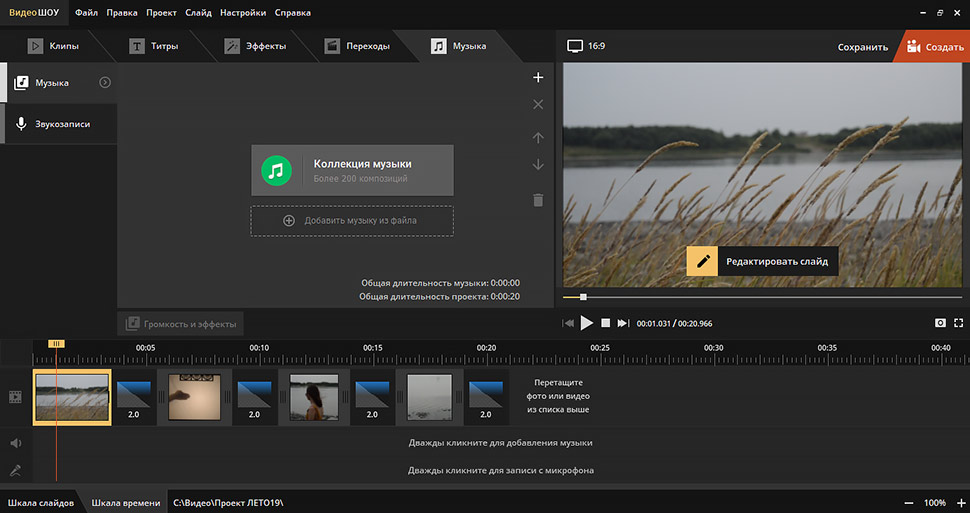
Меню программы ВидеоШОУ на русском языке. Инструменты для работы расположены удобно. Можно писать голос с микрофона, налаживать музыку и другие звуки. Чтобы полноценно пользоваться софтом, дополнительное ПО не требуется. В редакторе ВидеоШОУ меняются такие параметры записи звука:
- формат: MP3, FLAC либо WAV;
- режим: моно/стерео;
- частота, а также битрейт.
Это позволяет создавать новые оригинальные композиции.
Как сделать оригинальную озвучку видео своими руками
Инструкция по добавлению звука и музыки в ролик следующая:
- Добавление видео. В стартовом окне требуется кликнуть по графе «Новый проект». Далее в папке ПК следует подобрать видео, под которое будет делаться озвучка и перетащить файл на временную шкалу. Можно добавлять один ролик или несколько клипов нажатием одной клавиши.
- Налаживание музыки. Нужно зайти во вкладку «Музыка» и нажать «Добавить музыкальный файл». Далее в папке на компьютере выбирается нужная мелодия для озвучки ролика. Она будет установлена на монтажный стол. Если длительность композиции превышает время показа видео, нужно кликнуть по значку ножниц и обрезать ее.
- Запись звука. В программе ВидеоШОУ есть опция звукозаписи. Она позволяет добавить к видео собственный голос или свою музыкальную композицию. Нужно кликнуть по одноименной вкладке и нажать «Записать с микрофона». Далее следует отрегулировать настройки и записать звук. Когда процедура завершиться, нужно добавить подготовленную дорожку к действующему проекту.
- Настройки параметров аудио. Требуется нажать клавишу «Громкость и эффекты». Откроется окно с настройками. Здесь можно регулировать громкость звучания основной композиции и записей. Для них настраивается плавное появление, а также затухание. После всех манипуляций, требуется сохранить изменения.
- Подготовка видеоролика к просмотру. Когда работа с клипом будет завершена, необходимо нажать кнопку «Создать». Теперь можно выбрать создание роликов для компьютера или любого мобильного устройства. Также возможна запись фильмов на DVD или запись для последующей публикации в социальных сетях «ВК», FB или You Tube либо на своем сайте.
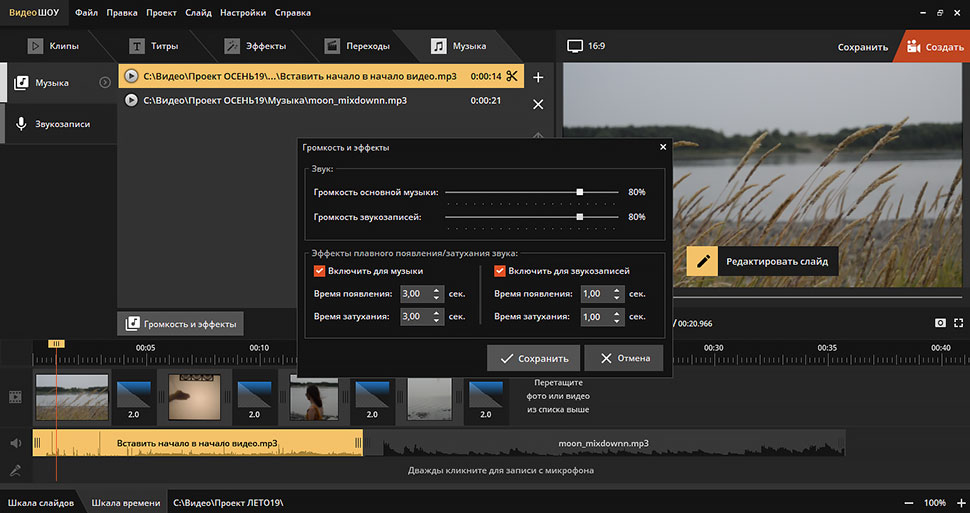
Озвучка и добавление музыки в видеоролики в домашних условиях, как видно, не сложная процедура. Используя программу ВидеоШОУ, каждый новичок, снимающий видео, сможет без проблем добавить к роликам любую музыку и звуки. Обладать специальными навыками или проходить обучение не требуется. Редактор имеет все необходимые инструменты, позволяющие создавать захватывающие ролики.
Необходимо только скачать и установить программу на ПК и немного поработать с добавлением озвучки. После можно радовать своих друзей, близких, интересными роликами или выкладывать их на всеобщее обозрение в интернет.
Источник: about-windows.ru
Три программы для наложения музыки на видео

Всем доброго времени суток. Благодаря доступности устройств для видеосъёмки, каждый может почувствовать себя режиссером. Для этого мы разберём три программы для наложения музыки на видео. Однако перед тем как выкладывать ролик на всеобщее обозрение, его нужно отредактировать.
Снимая пользовательское видео и публикуя его на популярных ресурсах. Например, наложить музыкальное сопровождение. О том, что музыка может усилить восприятие увиденного, хорошо известно не только профессиональным видеомонтажерам, но и блогерам-любителям.
Впрочем, с теми же целями вместо мелодии может использоваться речь или даже ряд аудио эффектов. Добавить аудио в записанный ролик не представляет особого труда. Для наложения музыки на видео подойдут большинство видеоредакторов, причем необязательно профессиональных.
Последних имеется более чем достаточно. В этой статье мы рассмотрим только три из них. Являющихся наиболее популярными среди широкой аудитории пользователей.
Наложение музыки на видео программой Видеоредактор Movavi
Простая, удобная и функциональная программа для обработки видео и не только. Может использоваться для монтирования клипов с применением разных визуальных эффектов. Записи скринкастов, конвертирования видеоформатов и, конечно же, для наложения на видеоряд музыкального сопровождения.
Открыв программу Movavi, создайте в ней через меню «Файл» новый проект. Добавьте в него видео и аудио нажатием одноименной кнопки. Затем с помощью мышки разместите элементы таким образом, чтобы видео и аудио оказались на соответствующих дорожках монтажного стола.

Вполне возможно, что аудиодорожка окажется длиннее видео. В этом случае выделите ее мышкой, установите красный разделитель в конце видеофрагмента и нажмите на панели инструментов иконку «Ножницы».

После того как трек будет разрезан, выделите лишний фрагмент. Перетащите его вниз, а затем удалите с помощью контекстного меню.
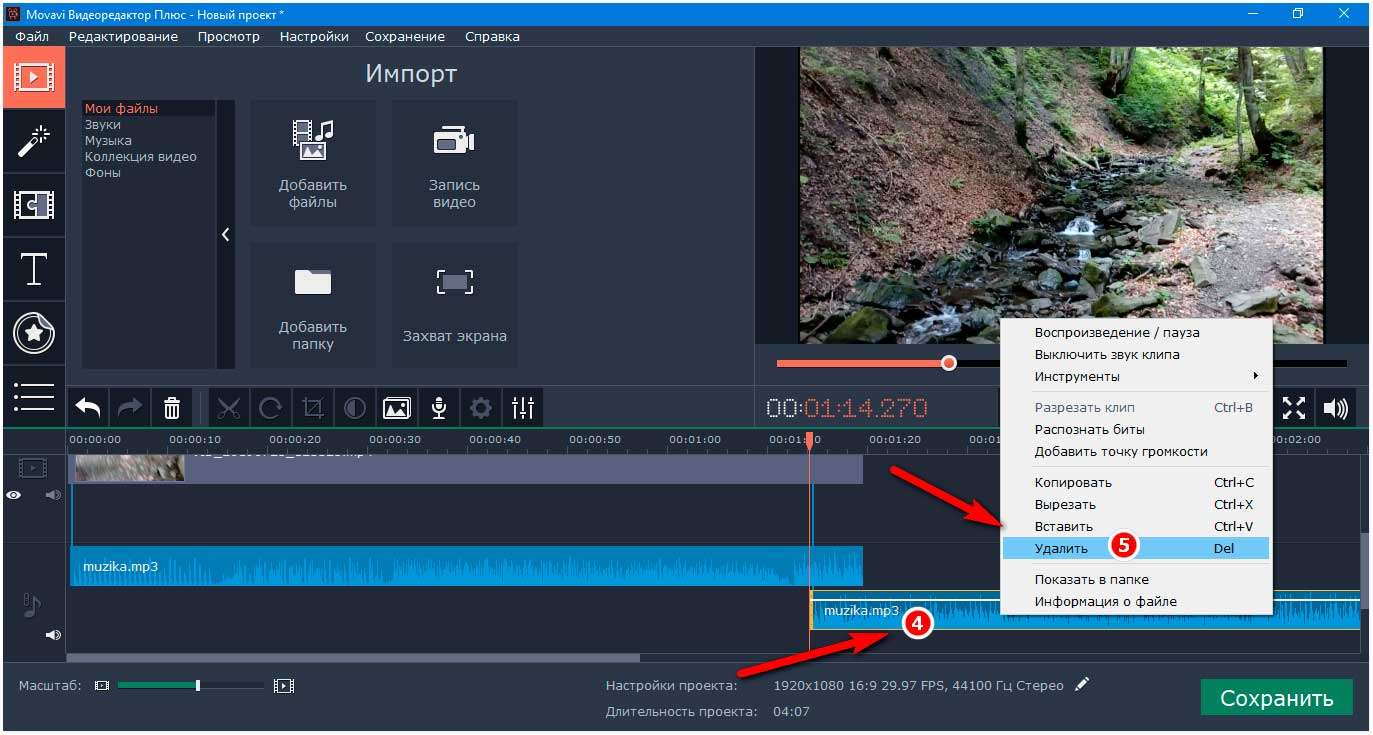
Если всё наоборот, видео имеет более длительную протяженность. Скопируйте из контекстного меню добавленный фрагмент аудио и вставьте его на дорожку. А излишек обрежьте описанным выше способом.
Всё, готово, осталось только проверить как выглядеть результат (для этого запускаем видео во встроенном в Movavi Editor плеере). И сохраняем ролик в подходящем формате.

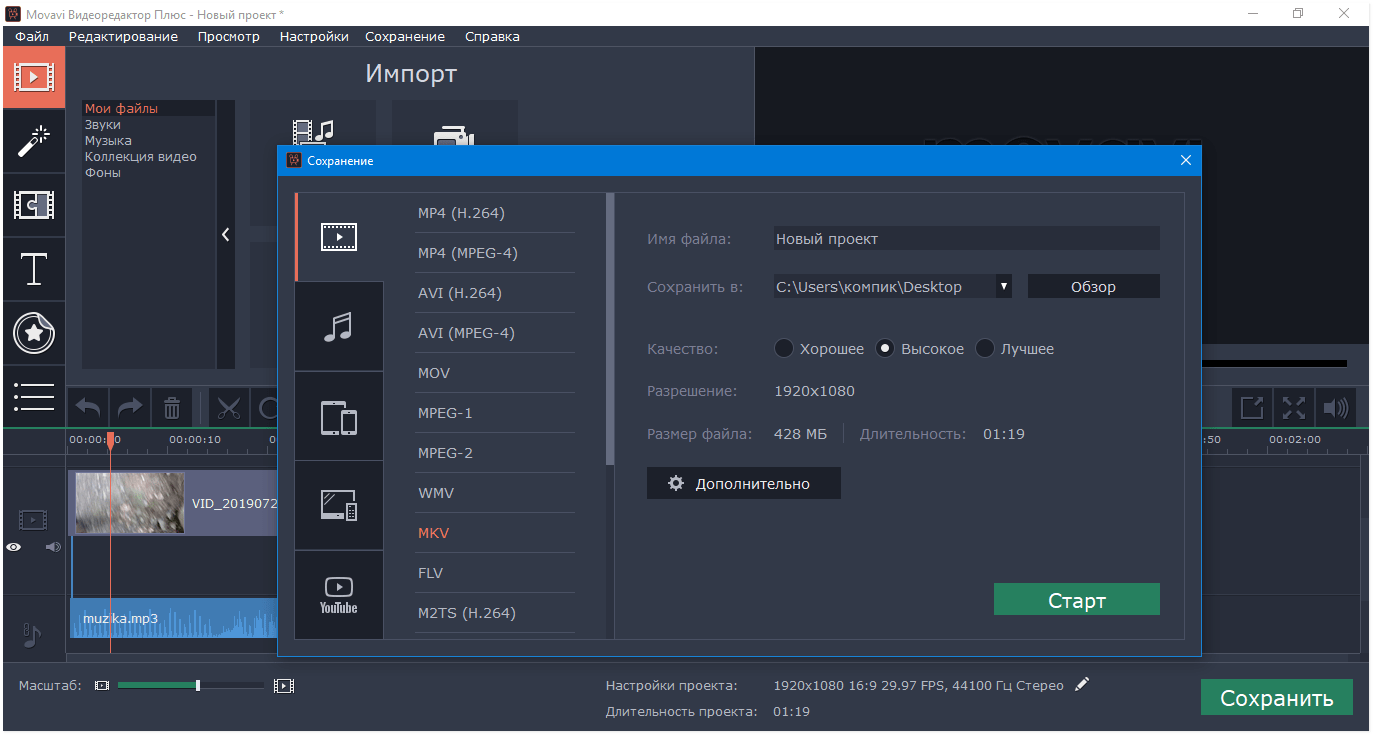
Наложение музыки на видео программой Видео МАСТЕР
Еще одна популярная программа для базовой обработки и конвертирования видео, Видео МАСТЕР . Чтобы наложить в ней музыку на видео, выберите в меню слева «Добавить» — «Добавить видео или аудио».
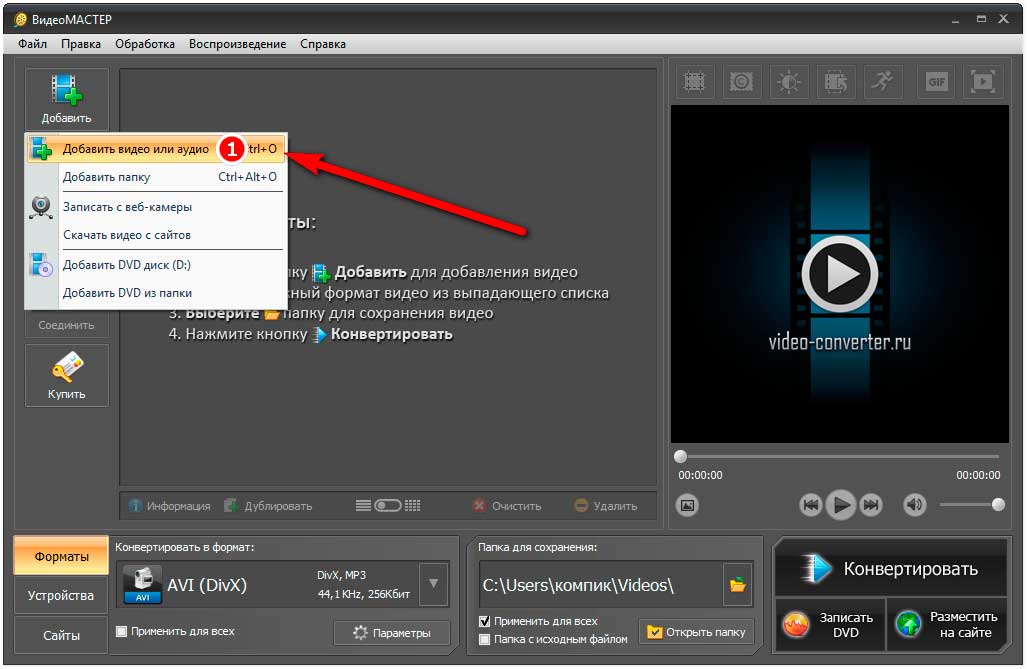
И укажите путь к видеофайлу. После того как файл появится в окне программы, выделите его (если файлов несколько) мышкой и нажмите «Настройки видео».
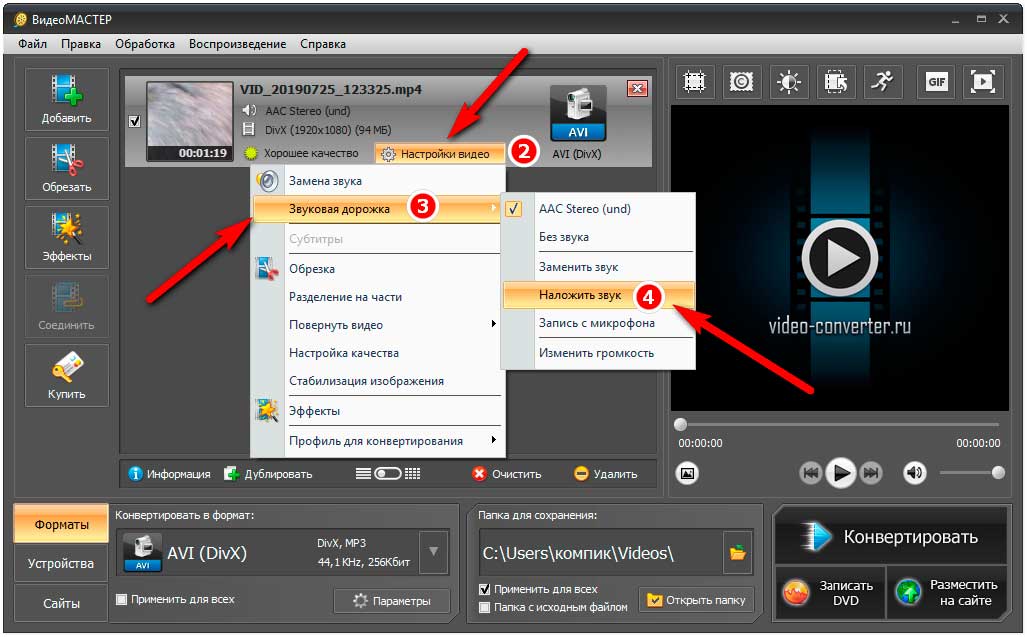
В открывшемся меню выберите опцию «Звуковая дорожка» — «Наложить звук». Затем укажите в отдельном окне путь к аудиофайлу. Если это необходимо, обрежьте аудиодорожку, нажав слева от добавленного файла иконку в виде ножниц.
Правда, Вам нужно будет заранее узнать длину видеоролика. Хотя это не столь существенно. Ведь в Видео МАСТЕРе Вы можете применить к добавляемому аудио эффект затухания, сгладив «острые углы».
На этом этапе Вы также можете настроить громкость музыки. А при необходимости заменить уже имеющуюся аудиодорожку своей.
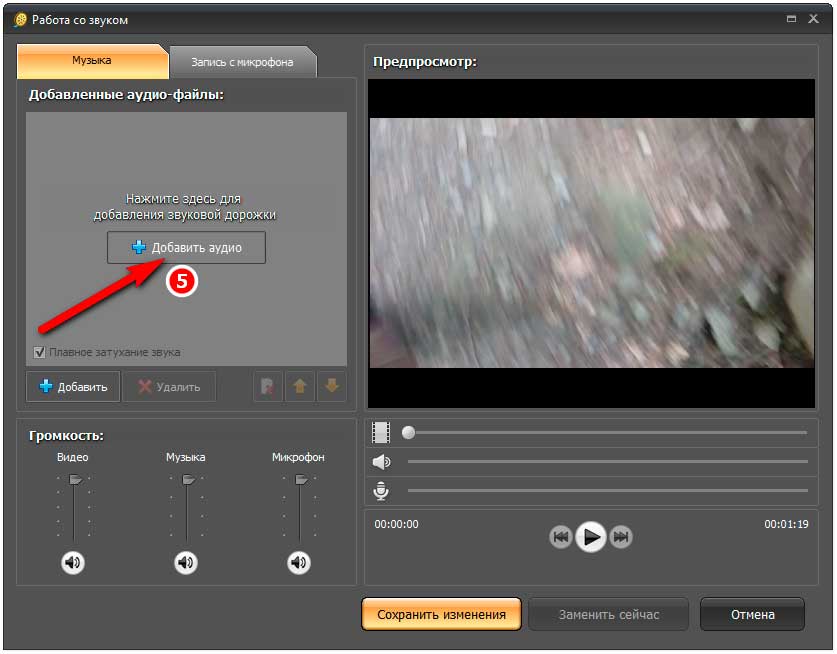
Программа умеет это делать на лету. Всё готово, осталось только нажать кнопку «Сохранить изменения».
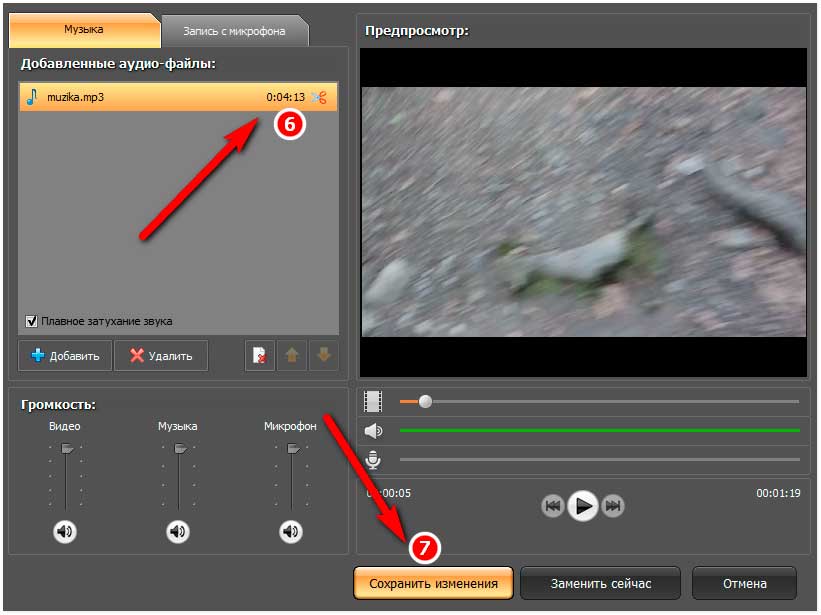
А затем «Конвертировать».
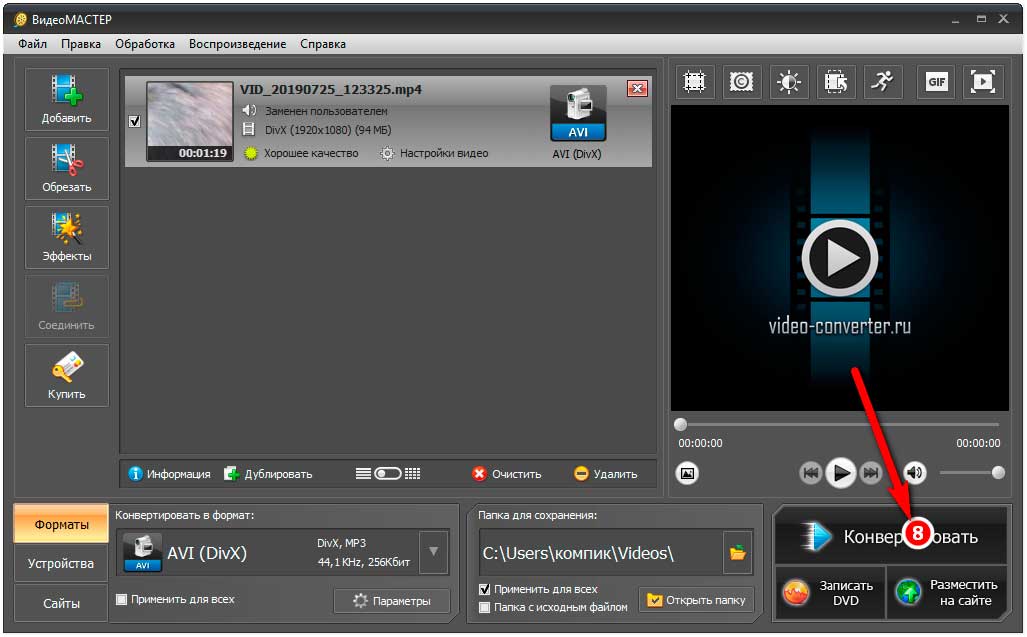
Дабы сохранить видео в нужный Вам формат.
Наложение музыки на видео программой Киностудия Windows Live
Недостаток предложенных выше программ в том, что обе они платные хотя и имеют триальный режим без особых функциональных ограничений. Если вам нужен бесплатный продукт, воспользуйтесь Киностудия Windows Live .
Эта программа хотя и не первой свежести. Но со своими задачами справляется на отлично. Установив и запустив программу, добавьте в нее ваше видео нажатием кнопки «Добавить видео и фотографии».
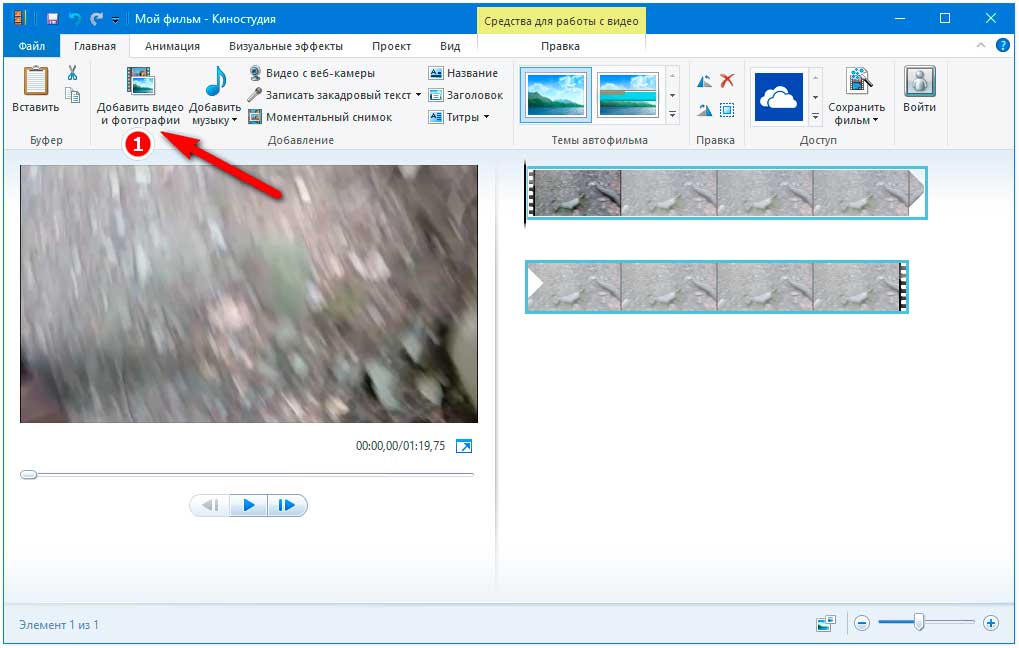
В отличие от других редакторов, Киностудия Windows Live выполняет подготовку загруженного в нее файла. Поэтому Вам придется немного подождать.
Аналогичным образом в проект добавляется и аудиотрек. Для этого в программе имеется кнопка «Добавить музыку».
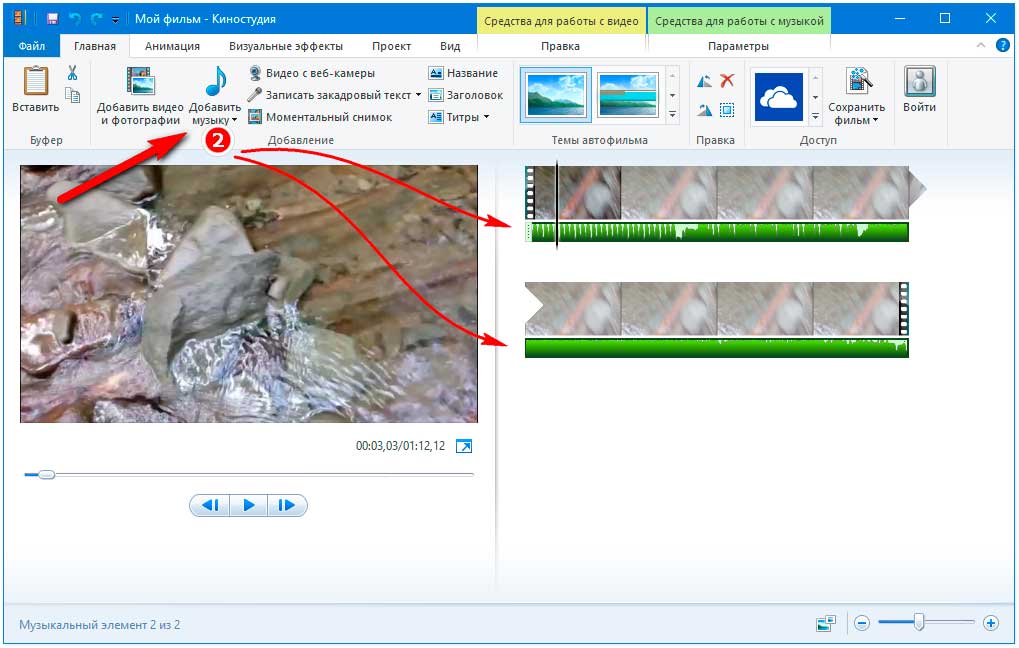
Добавленная аудиодорожка отобразится в виде зеленой полосы под видеорядом. При желании или необходимости Вы можете обрезать ее или видео, установив в нужном месте линию-разделитель. Кликнув по нему ПКМ и выбрав в меню соответствующую опцию, например, «Установить начальную или конечную точку».
Если же переключиться на вкладку «Параметры». Можно будет настроить громкость музыки, скорость нарастания и угасания звука.
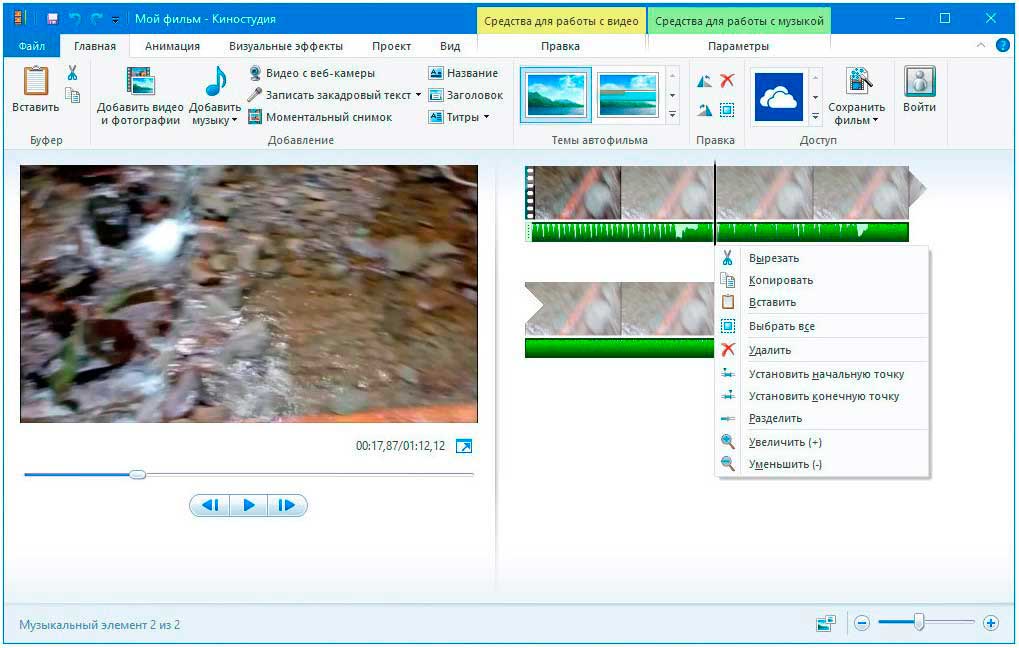
Подготовив таким образом ролики, зайдите в меню «Файл», выберите там «Сохранить фильм» и укажите наиболее подходящие параметры сохранения ролика.
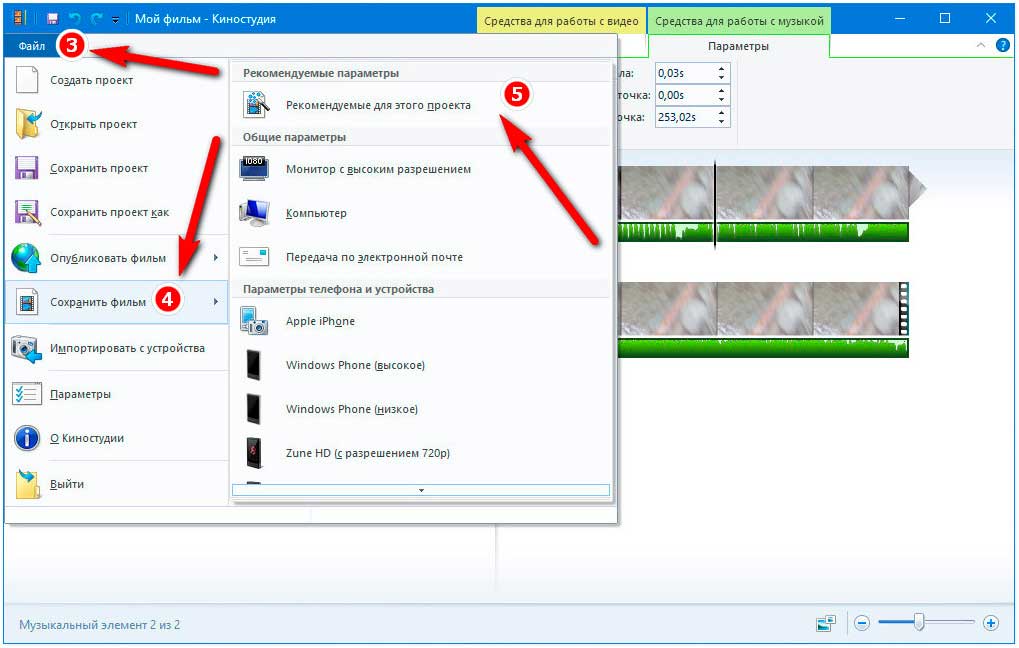
Если сомневаетесь в выборе, предоставьте Киностудии Windows Live самой решать с какими параметрами сохранять файл. Выбрав опцию «Рекомендуемые для этого проекта.
Заключение
В этой статье мы разобрали три программы для наложения музыки на видео. Как видите, наложение музыки на видеоряд совсем несложная задача. Сделать это можно даже в онлайн режиме, воспользовавшись специальными интернет-сервисами.
Однако использовать программы на локальном компьютере всё же удобнее. Поскольку отпадает необходимость загружать материалы на сторонние ресурсы.
Источник: soft-click.ru